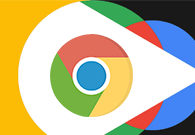谷歌浏览器电脑版
谷歌浏览器电脑版
硬件:Windows系统 版本:121.0.6167.140 大小:8.31MB 语言:简体中文 评分: 发布:2022-04-06 更新:2024-06-05 厂商:谷歌信息技术(中国)有限公司
谷歌浏览器怎么翻译英文网页?使用谷歌浏览器进行上网的时候有的用户需要访问一些英文的网页,英文水平不过关的用户或许无法彻底的了解网页所呈现的内容。遇到这个情况不用担心,谷歌浏览器为大家带来了翻译英文网页的功能,好奇如何操作的用户,可以参考下面分享的新手使用谷歌浏览器翻译英文网页操作指南,应该能够帮助到需要的用户!

1、在谷歌浏览器的首页上,击右上角的三个点,在设置界面下滑找到并点击“设置”,如图所示。
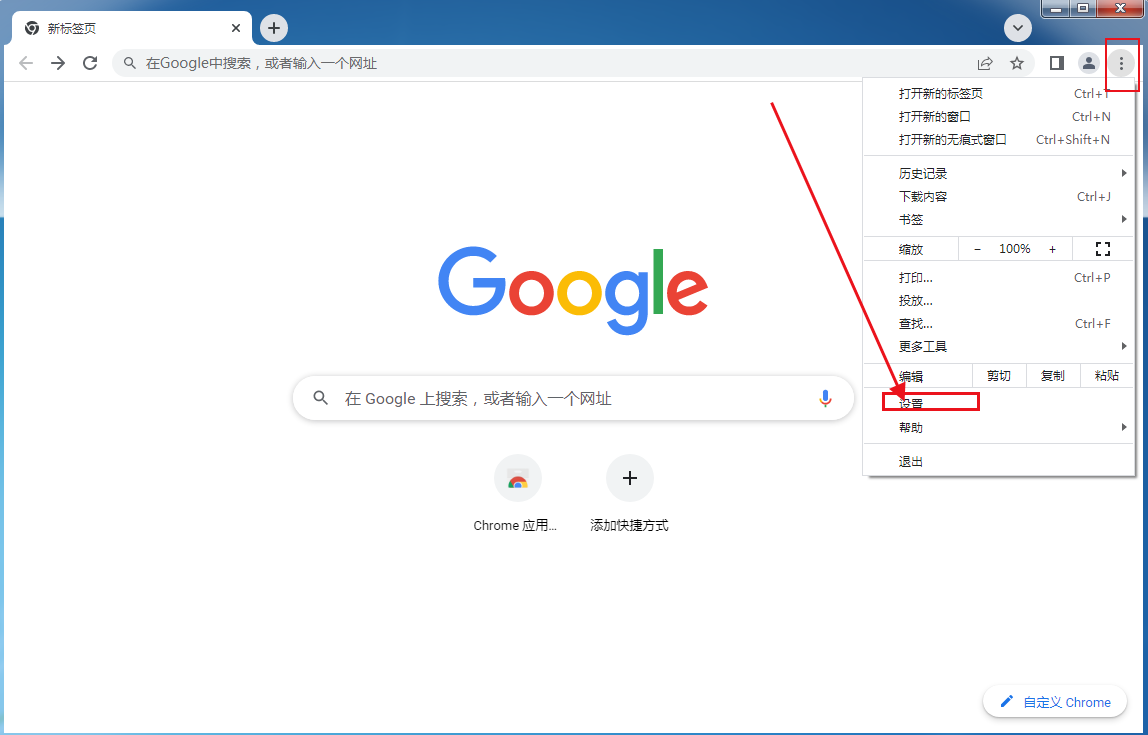
2、接着在设置页面中点击语言,如图所示。

3、在语言设置中将【询问是否翻译非您所用语言的网页】选项进行勾选,如图所示。
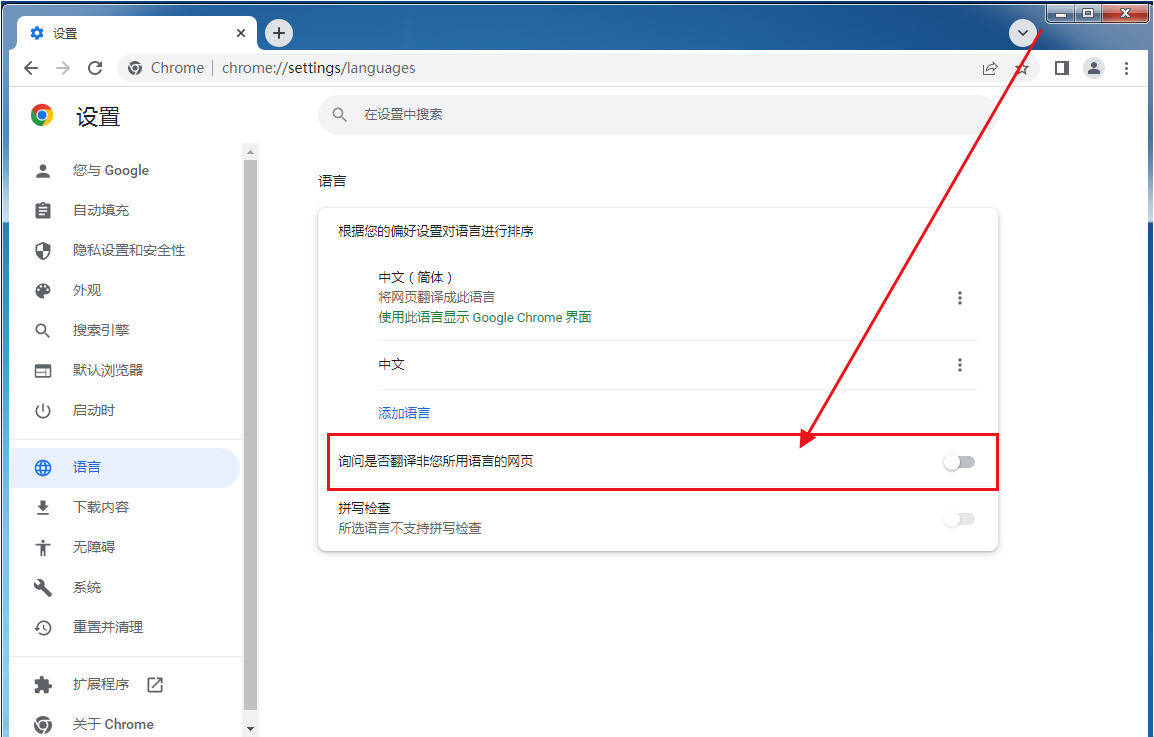
4、之后打开非中文页面,系统会进行提示是否翻译,选择翻译即可。
通过上面分享的【谷歌浏览器怎么翻译英文网页-新手使用谷歌浏览器翻译英文网页操作指南】内容,相信大家应该应该学习了如何使用谷歌浏览器翻译网页了吧!更多精彩谷歌内容,请继续关注谷歌之家!